На экране значок usb телефон не включается
Операционная система Android 4.1 Jelly Bean
Процессор Intel Atom Z2420 (1,2 ГГц) с графическим ядром PowerVR SGX540
Модем IMC XMM6265
Дисплей 7-дюймовая мультисенсорная IPS-панель со светодиодной подсветкой, 1280 x 800 пикселей
Камеры Фронтальная: 1,2-мегапиксельная
Тыловая: 3-мегапиксельная с автофокусировкой и записью видео в формате 720p (у некоторых моделей)
Память 1 ГБ системной памяти
16 ГБ пользовательской памяти + слот для карт памяти microSD (макс. 32 ГБ)
Сети WCDMA 850, 900, 1900, 2100 МГц
GSM/EDGE 850, 900, 1800, 1900 МГц
HSPA+ (прием – 21 Мбит/с, отдача – 5,76 Мбит/с)
Беспроводные интерфейсы 802.11b/g/n Wi-Fi, Bluetooth 3.0
Интерфейсы Разъем micro-USB, 3,5-миллиметровый разъем для наушников
Датчики GPS и GLONASS, акселерометр, датчик расстония, датчик освещенности, электронный компас
Прочее Цифровой микрофон с функцией шумоподавления, динамик, слот для карт micro-SIM
Аккумулятор Литий-полимерный емкостью 16 Вт•ч (4270 мА•ч, до 9 часов автономной работы)
Цвет Серый, золотистый
Размер 196,4 x 120,1 x 10,4 мм
Вес 340 г


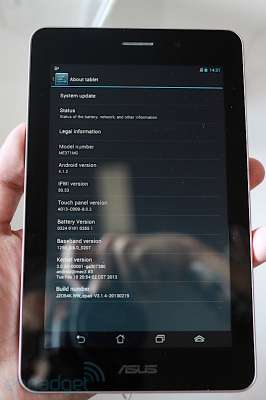




Посты с вопросами вроде "Выйдет ли на наш планшет обновление дроида до 4.2 или 4.3?" будут удалятся без предупреждения . С подобным обращаться в службу поддержки Asus .
способ получения рут прав
Официальная прошивка 3.4.0 на Mail.Ru
Крайняя РУТ прошивка 3.2.4 WW Root + busybox + Flash Я.Диск
MD5:
615a94f7d7e3ed10ed2f0ae393c47ec9
ME371MG_all_WW_user_V3.2.4-2.raw
Размер файла: 789 МБ (827034724)
https://docs.google.com/uc?id=0Bx2l0rH81XEI. export=download
Если при скачивании файла загрузка доходит до 10-25% и начинается заново (и так - по кругу), - значит "Браузер, который вы используете, не поддерживается. Поэтому некоторые функции могут работать некорректно". Для скачивания можно воспользоваться Google Chrome, - скачает.
Как прошить
1) Уровень заряда батареи девайса должен быть более 50%
2) Поместить файл ME371MG_all_WW_user_XXXX.raw в корневую директорию SD карты (не размещайте более одного WW_ME371MG_all_XXXX.raw файла)
3) Вставить SD карту в планшет
4) Выключить планшет
5) Нажать кнопку "Питание" и кнопку "Громкость +" и удерживать 5-10 секунд. Появится лого USB и знак вопроса справа
6) Нажав и удерживая "Громкость -", нажать "Громкость +". Появится меню DROIDBOOT
7) В меню выбрать SD download (кнопками "Громкость -" и "Громкость +"). Для подтверждения выбора нажать кнопку "Питание"
8) Девайс обновится и перезагрузится автоматически
Чтобы обновление работало корректно, лучше сделать полный аппаратный сброс (система удалит все пользовательские данные).
Варианты исполнения процедуры полного сброса:
а)до прошивки (предпочтительно)
б)после прошивки (можно и так)
в)до и после прошивки (на любителя)
Как сделать полный аппаратный сброс (hard reset):
1) Выключить планшет
2) Нажать кнопку "Питание" и кнопку "Громкость +" и удерживать 5-10 секунд. Появится лого USB и знак вопроса справа
3) Нажав и удерживая "Громкость -", нажать "Громкость +". Появится меню DROIDBOOT
4) В меню выбрать FACTORY RESET (кнопками "Громкость -" и "Громкость +"). Для подтверждения выбора нажать кнопку "Питание"
Полный аппаратный сброс полезен и в случае, когда система стала доставать тормозами. Со временем, в ней накапливаются ошибки, остаются хвосты после обновлений OTA, да и зловредное ПО не стоит сбрасывать со счетов. Как правило, после процедуры сброса девайс порадует своей безлаговостью.
Описание способа сохранения/восстановления ROOT доступа при обновлении прошивки . Важная информация о сервисном обслуживании, обмене и возврате ПК и иной техники Причина редактирования: Приведено к стандарту разделаПотом пошёл на сайт бенчмарка и попробовал посравнивать с другими:
Сравнение ASUS Fonepad ME371MG
По моему, если верить, то для просмотра HD фильмов будет вполне пригоден.
Чехол по размерам подходит о нексуса, только придется колхозить дырки подштекера, ибо на нексусе они расположены подругому, собственно ятак и сделал, напервое времяWilli80,
От ASUS MeMO Pad ME172V по идее должен подойти чехол.На него много есть аксессуаров, так как продаётся уже довольно давно. Пробовали в салоне, впихнуть в чехол от мемо, не удалось. Вчера поюзал его как навигатор, без тырнета в яндех-картахспутники нашелза пол минуты (на асре без тырнета спутники не цеплял вовсе) определениекоординат достаточно точное,думаю погрешность не боььше пары метров. ребят а кто нибудь знает какая у него распиновка гарнитуры? интересует совместимость с яблочной гарнитуркой
Добавлено 06.05.2013, 16:56:
ребят а кто нибудь знает какая у него распиновка гарнитуры? интересует совместимость с яблочной гарнитуркойВот уж сомневаюсь что "яблочная" гарнитура может куда то подойти. :wacko:
Так получилось, что передо мной сейчас лежат и Fonepad и Nexus7. Nexus у меня почти полгода и единственный лаг за это время – иногда произвольно меняется яркость во время чтения, но вычитал, что это проблема самой оболочки и не напрягает. Fonepad куплен неделю-две назад для подарка поэтому и вышло маленькое сравнение.
Плюсы Asus Fonepad:
- два в одном - телефон и планшет влезающий в карман куртки;
- экран практически такой же как у Nexus7, может даже чуть лучше, но если положить рядом, то я разницы практически не вижу ));
- режим энергосбережения (если просто лежит, то за ночь теряет не более процента от заряда батареи, но apk энергосбережения от Fonepad на Nexus у меня не встал);
- слот под микросд, не болтается ничего лишнего;
- из- за хорошего разрешения экрана читать так же удобно как на Nexus.
Явные, для меня, минусы:
Задняя стенка точно металл. Характерную металлическую структуру можно увидеть на торце крышки при увеличении сняв пластмассовую вставку, которая закрывает симку и прочее хозяйство.
Задней камеры нет, но на Nexus тоже нет и я уже привык.
Мигания никакого не замечено, ни до обновления, ни после.
Первые впечатления в сравнении со старичком летуном:
+ ощутимо легче;
+ тоньше;
+ быстрее;
+ приятнее смотреть на экран под обычным углом;
+ в руке лежит удобнее и не так сильно скользит;
+ экран наконец-то переворачивается во все стороны;
+ при минимальной яркости ночью будет комфортнее читать;
+ нет фронтальной камеры (меньше мороки со всякими foursquare и instagram; подружить бы его с фотокамерой, чтобы фото по проводу напрямую скачивать, а не перемещая карту памяти);
- по максимальной яркости и углам обзора заметно хуже;
- скучный дизайн лицевой стороны;
- перекосившаяся сеточка на динамике;
- фронтальная камера в портретном режиме и размещена не по центру;
- зазор между корпусом и съёмной пластиковой панелью, как в отечественных авто;
- кнопки расположены не удобно/привычно;
- разъем для наушников "снизу";
- текущая клавиатура неудобная (нет кнопки "убрать с экрана", зачем-то два шифта);
- кажется более хрупким (летун несколько раз пикировал на мраморный пол с высокой полки и на асфальт из "кривых" рук - отделался парой вмятин и сколов на боковинах корпуса).




Fo4goa, может, Вы и правы насчёт мигания дисплея и батареи. Так как всё равно собирался второй планшет брать предкам, взял опять же фонпэд, пока тот диагностируют (ничего лучше по ТТХ нет за вменяемую цену). Взял на сей раз в Юлмарте (они там, наконец, цену сделали нормальную), аппарат свежий, сделан в марте. Абсолютно все те же симптомы подсветки. Так что буду качать аккумулятор, посмотрю, как оно будет потом.
PS У этого аппарата зазоры уже в других местах есть, один большой такой на угле (привет, пыль и крошки, забегайте в гости), все остальные в норме. Ах, да, ещё он плоский, в отличие от первого.
PPS Пощупал сегодня Asus Nexus 7, он собран более качественно. И задница у него ну очень приятная, конечно, из софт-тач пластика. Но нет карточек.
Кстати, я удивлён - это дешёвый IPS дисплей так выглядит? Я про чёрный цвет. Про его отсутствие. Конечно, после своего Samsung Omnia W с AMOLED я малость привередничаю, но тут даже мой монитор на TN матрице выдаёт куда более глубокий чёрный. Или в андройде нет в менюшках нигде чёрного цвета? :)
Чуть не забыл, а у кого какой пэд - серый, золотистый? Я по фоткам так и не решил, какой круче выглядит, взял опять серый. У золотистого съёмная крышка тоже из софт-тача? Или другой материал?
Заметил только что. У "золотой" версии, оказывается, не только съёмная крышка отличается цветом (а также задняя крышка, судя по фоткам, бежевая, а не серая), но ещё и окантовка с боков светлая из вроде как шершавого (матового) пластика, что должно положительно сказаться на царапо-отпечатко-устойчивости. Но серый тоже красив, глянцевый пластик, использованный в окантовке по бокам, гармонирует с чёрной рамкой дисплея, а задняя крышка более популярного цвета "металлик".Спасибо, этот ФФ поставился, но сама проблема осталась. )
Флеш, с установленным плеером Flash Player 11.1 for Android 4.0 (11.1.115.54), не проигрывается. На Nexus конфигурация ФФ с этим же плеером завелась сразу и работает без проблем.
Друзья, никто простого способа сайты с флешем просматривать не знает.
Покрутил девайс в магазине. Все хорошо, но категорически огорчила одна вещь - дисплей у него не горилла. Была возможность тут же сравнить с нексусом 7. Совершенно разные тактильные ощущения. У Нексуса палец приятно скользит по дисплею, а у Фонпада "тормозит" на поверхности. Кроме того полапал пальцем по поверхности обоих дисплеев, у Нексуса отпечаток остается значительно меньший. Но это еще не все. У меня был НТС Wildfire S с обычным каленым стеклом. Заляпки остаются на любом дисплее, но при повседневном юзании очищается дисплей протиранием об штаны, а горилла само очищается в кармане джынсоф. Дисплей Wildfire было трудно очистить, а вот у Галакси Таба вытирался на ура. Попросил у менеджера тряпочку и протер оба дисплея. Эффект именно такой - у Фонпада труднее оттереть отпечатки и тряпка скользит с большим усилием, чем у Нексуса. Но это ладно, может быть это мои придирки. Не взял я Фонпад вобщем-то из-за того, что запустил на нем АнТуТу. В тесте трехмерной графики у гоблина машущего саблями наблюдались артефакты в виде синих и зелёных прямоугольников, то ись совместимость по графике неполная и можно поиметь подобные глюки и на достаточно простых игрушках, и, хотя я не играю, данный факт все равно огорчает. Потом, заметил в спецификациях по процессору, что у него минимальная тактовая частота 600 мегагерц. То бишь, устройство как бы спит, но процессор молотит на шестистах мегагерцах вхолостую. Поправьте, если я неправ. У Тегры (нелюбимой мной) нижняя частота всего 100 мегагерц.
В общем, если сказать по ощущениям, то это экспериментальная модель. Интел обкатывает на потребителя свои разработки, а производители стремятся показать типа разнообразие моделей.
Немножко грустно, потому, что хотел планшет, который умеет звонить. Пригождалось иногда на моём Галакси Табе. Я ждал, когда наконец на рынок придут семидюймовые планеты с высоким разрешением экрана, но за ГОД такого не случилось. Те же унылые 1024*600. Аш голова кругом идёт от однотипных штамповок. Ещё и эти дурацкие кнопки отъедают полезную площадь экрана.
В общем, предлагался Фонпад за 9990, я доплатил 2 тыщи и взял Нексус 32 ГБ, 3G. Считаю, что это разумно, хоть и у последнего нет слота и нет возможности звонить. По поводу памяти - мне хватит с головой, потому как не играю. В Табе так и стоит Флешка на 32 на которой валяются просмотренные сто лет назад фильмы.
Не агитирую, но, учитывая аппаратную совместимость и обычную стекляшку экрана хорошо подумать перед покупкой Фонпада. При всех недостатках он умеет звонить и экран у него хороший. Сейчас, кроме Нексуса у него просто НЕТ конкурентов, если не брать в расчёт кетайское гуано. Каким бы хорошим не был Кетай, стратегия у них одна - родить железяку и забросить. Никакой поддержки и обновлений. Столкнулся с этим на купленном Хуавей Кваде. Ставить китайские прошивки, русифицировать, вкрячивать гуглоцацки и прочее - как-то не по мне.
В общем, Фонпад имеет место быть, если не пугают аппаратно-стеклянные проблемы. И ещё один пунктик. Подумал, что если уронить гаджет, то поимеем на спинке ВМЯТИНУ, в отличие от пластика, на котором может и следов не остаться.
Извините за многабукаф :-)
Никакой легендой он стать не может, это просто бюджетный текущий девайс от асуса, просто рабочая лошадка, устареющая быстро, тк сейчас выходит нексус 7 с экраном FullHD, задней камерой и с бюджетной ценой, только без разьема под карточку и без звонилки(хотя это пока и неизвестно) и выбор будет в его пользу. Что до установки на нем винды, никто всерьез заморачиваться этим не будет, на такой диагонали она не интересна, только для экспериментов. Через год они выпустят его подтянув характеристики к нексусу, потом выйдет еще один усовершенствованный нексус и так далее по кругу.

Через разъем для подключения кабеля USB в современном смартфоне проводится сразу несколько операций: зарядка устройства, соединение его с компьютером для передачи файлов или использования в качестве web-камеры, подключение внешнего USB-накопителя. Разберемся, почему телефон не видит USB-шнур.
Что нужно сделать до проверки телефона?

Как только вы обнаружили проблему, необходимо сделать несколько действий:
Попасть в последний можно во время перезагрузки устройства, нажав клавишу питания и уменьшения звука (в некоторых моделях устройств могут применяться иные способы перехода, другие комбинации клавиш).
В том случае, если проблема при помощи этих действий не решилась, вам нужно найти причину, почему телефон не видит подключение USB. В зависимости от того, что привело к сбою, необходимо предпринимать действия.
Основные причины отсутствия подключения через USB к ПК и их решение
Подключение к компьютеру может оказаться неудачным из-за проблем в телефоне и в самой машине. Приведем основные причины, почему телефон не видит ПК через USB:
- Не работает USB-вход компьютера. В этом случае достаточно попробовать подсоединить смартфон к другому входу, лучше всего выбрать тот, что располагается на задней части компьютера. У новых смартфонов проблема возникает, если вы подключаете их к USB менее чем 2.0.
- Причина в самом кабеле – он низкого качества или переломан. В этом случае неисправность устранится сразу после замены проводника.
- Проверьте, прочно ли вставлены штекеры с обеих сторон. При недостаточном соединении передача данных и зарядка не будет активирована.
- Работа самого порта на смартфоне некорректна – в этом случае компьютер не обнаружит устройство, даже зарядка батареи не начнется. Это самая частая причина, почему телефон не видит USB-кабель. Порт со временем расшатывается из-за частой эксплуатации, контакты с платой нарушаются. В лучшем случае спасти может припаивание порта.
- Соединение не начинается из-за перегруженности устройства программами. В этом случае оно запустится с задержкой или экран настройки вовсе не появится. Такая ситуация корректируется путем удаления ненужных программ, чтобы увеличить быстродействие смартфона.
Также стоит проверить и сам компьютер. Если он исправен, то стоит ознакомиться с причинами, почему телефон не видит внешний USB-накопитель. Возможно решение своей проблемы вы найдете среди них.
Как поступить, если телефон не видит USB-флешку через OTG?

- Отсутствие в устройстве возможности поддержки режима OTG. Эта одна из самых популярных причин, почему телефон не видит USB-модем. Прежде всего возможность подключения периферийных устройств зависит от версии Android OC, она была реализована только на версиях выше 4.0. Также производитель может не заложить устройство поддержку технологии On-The-Go, при ней телефон подает питание на накопитель, которое его активирует. Проверить, работает ли ваш смартфон с этой возможностью можно при помощи приложения USB OTG Checker. Его можно скачать в Play Market, если приложение указывает, что устройство несовместимо, то подключать флешки и модемы к нему нельзя.
- Несовместимая файловая система накопителя. В этом случае необходимо отформатировать его в exFAT или FAT32. Только после этого можно подключать его через OTG-кабель и работать с файлами накопителя.
- Недостаток питания. Это еще одна популярная причина, почему телефон не видит флешку USB. В этом случае он просто подает недостаточную мощность для ее корректной работы. Специалисты рекомендуют в этом случае попробовать использовать хаб, который восполнит недостаток питания.
- Неисправен разъем, повреждены его контакты, отвечающие за передачу данных. В этом случае зарядка устройства может производится в обычном режиме, а вот подключение стороннего накопителя или соединение с компьютером будет недоступно. Решить проблему можно только в сервисном центре.
- Поврежден сам кабель для подключения сторонних устройств. Попробуйте заменить его на новый, чтобы исключить эту неисправность.
- Сгорел контроллер питания OTG. В этом случае даже при использовании хаба вы не сможете восполнить недостаток питания. Решается эта проблема только в сервисном центре.
Прежде чем решать проблему, почему телефон не видит USB-накопитель, необходимо сделать следующее:
- проверить возможность подключения OTG;
- заменить кабель на тот, который точно работает; накопитель в совместимой файловой системе.
Не забудьте перезагрузить устройство и попробовать подключить модем или флешку снова. Если и в этот раз попытка не увенчалась успехом, то стоит обратиться к специалистам сервисного центра.
Теперь вы знаете о всех причинах, по которым подключение USB телефон не обнаруживает. В большинстве случаев проблему решить своими силами не получится, вам потребуется обращаться к специалистам. Без их помощи не обойтись, если смартфон перестал заряжаться. Поделитесь этой статьей с друзьями, чтобы и они знали, как поступать при проблемах с USB-подключением. Если у вас остались вопросы или вы хотите рассказать о своем опыте использования этой возможности смартфона, то пишите комментарии под статьей.

Иногда смартфон самопроизвольно перезагружается, либо вовсе отключает питание. Что делать, если телефон не включается, не реагирует на стандартные команды либо вообще не подает признаков жизни, давайте разбираться. Ситуаций просто огромное количество, если не нашли свою, смело пишите в комментариях, будем подказывать.
В статье будут разобраны случаи когда:
- Горит заставка, не грузиться дальше логотипа,
- Бесконечная перезагрузка без остановки,
- Включается и выключается сам по себе (например после неудачной перепрошивки или просто слетел Android),
- Долго пролежал без использования: не заряжается и не подает признаков жизни,
- При нажатии «ВКЛ» светодиодный индикатор загорается красным или синим, начинает мигать или сразу гаснет,
- «Пишет Loading» и зависает,
- Высвечивается белый экран и на этом все, реанимировать не получается,
- После падения (в воду, унитаз, пиво, чай и прочее) не загружается и не запускается Андроид,
- При работе в приложении, внезапно «заглючил» и «отрубился»,
- Не загружается после сброса настроек до заводских.
Перед вами универсальная инструкция, подходит для всех моделей Андроид и частично для iOs: iPhone, Alcatel, Asus, Lenovo, Meizu, Philips, Nokia, Oppo, Phillips, Prestigio, Sony Xperia, HTC, Samsung, Xiaomi (Redme), ZTE, BQ, Vertex, Micromax, Digma, Fly, Umidigi, Oukitel, Texet, Leagoo, Dexp, Doogie, Huawei (Honor), HomTom, китайских No-Name, продающихся под брендами Мегафон, Билайн, МТС, в том числе кнопочные мобильники и т.д. Актуально для планшетов, Android магнитол, TV приставок.
Для начала
Не стоит переживать и сразу искать номер телефона сервисного центра. Некоторые поломки поддаются ремонту в домашних условиях. Вы сэкономите не только деньги, но и будете знать, что делать в следующий раз, если подобная ситуация повториться.
Сменить провод и зарядку
Возможно, полностью села батарея и требуется подзарядка. В этом случае рекомендуем проверить:
- USB-кабель на перегибы, укусы животных, «разлохмачивание» проводков или оплетки, пробои,
- Штекер micro-USB, Type-C или lightning на целостность и загрязнение,
- Саму зарядку (пристенный блок питания) на работоспособность.
Либо использовать другой кабель питания, чтобы исключить поломку на проводе или в заряднике.
Сделать «жесткую» перезагрузку
Первое правило для любой электроники при появлении неисправности или любой «непонятной ситуации» – сделать перезагрузку.
Это работает даже в том случае, когда телефон не хочет включаться. Аппарат может просто зависнуть, не показывая на дисплее признаков жизни.
Есть несколько методов перезагрузки:
- Принудительный перезапуск. Зажмите клавишу понижения громкости и кнопку включения на 3-5 секунд. Смартфон должен моргнуть экраном, после чего начнется загрузка операционной системы. На некоторых моделях сочетания клавиш отличаются. Если не уверены, спросите в комментариях, подскажем конкретно для вашей модели.
- Через кнопку «reset». Это аппаратная клавиша, спрятанная на корпусе или под аккумулятором. Чаще всего такое решение можно встретить на старых моделях телефонов, со съемным АКБ. Обычно располагается в «колодце», специальном углублении, защищенном от случаного нажатия. Чтобы активировать принудительный перезапуск цепи питания, возьмите иголку или зубочистки и аккуратно введите в отверстие до легкого «щелчка». Задержите на две-три секунды в нажатом состоянии.
После мороза или сильной жары
Телефон может не включаться после сильного замерзания или перегрева. Экстремальные температурные режимы (ниже «минус» 15-20 и выше +45 ) могут включить режим защиты аккумулятора. техника выключится и какое-то время не будет реагировать на любые манипуляции. Занесите устройство в тепло, желательно в прогретое помещение. Дайте гаджету согреться 15-20 минут, после чего попробуйте снова включить. Не стоит класть девайс на батарею! Это только усугубит ситуацию.
Для охлаждение сотового, можно использовать холодильник, но перед этим уберите его в целофановый пакет. Минут 10-20 должно хватить чтобы остудить «начинку».
Попробовать загрузиться в безопасном режиме
На разных смартфонах вход в безопасный режим происходит через зажатие нескольких клавиш:
- Общий способ: удерживайте кнопку «понижение громкости» и «включения» до появления на экране темного построчного меню. С помощью качельки громкости (вверх-вниз) выберите пункт «Safe mode». Подтвердите действие клавишей «включения».
- Для старых телефонов: удерживайте «увеличение громкости» и «понижение громкости» во время загрузки логотипа, если сотовый доводит загрузку до этого момента.
- Для ZTE Blade: один раз нажмите клавишу питания, после чего зажмите «понижения громкости» и «включения». Отпустите их, если на экране появится логотип или значок «зеленого робота».
- Для некоторых Samsung Galaxy: попробуйте включить девайс. Как только появится логотип, зажмите «понижения громкости». Держите ее до конца загрузки Android.
- Для части MEIZU, а также Samsung: включите девайс через кнопку «включения», но не отпускайте ее до появления логотипа. При его загрузке, отпустите клавишу «включение», и зажмите понижения громкости. Удерживайте ее до полной загрузки гаджета.
- Для Huawei: включите устройство и сразу зажмите «уменьшения громкости». Удерживайте нажатой до полной загрузки операционки.
- Для Xiaomi: зажмите кнопку «включения». Держите ее до появления логотипа. Как только аппарат загрузится, отпустите «включение», и зажмите «понижение громкости». Не отпускайте клавишу до конца загрузки системы.
Если все сделано правильно, то операционная система загрузится с надписью «безопасный режим» в нижней части дисплея. Теперь стоит удалить недавно установленные программы, почистить кэш, и другие недавнозагруженные данные. Рекомендуем сделать бэкап, выгрузив фото, видео и документы на компьютер через кабель.
Достаньте батарею и вставьте её обратно
Метод работает на старых моделях со съемным АКБ. Достаньте аккумулятор, подождите несколько минут, и вставьте его обратно. Это обесточит плату, устанив возможное короткое замыкание, и даст перезапустить технику.
Вытащить симку и карту памяти
Извлечение SIM-карты и SD карты памяти помогает в 5% случаевВ редких случаях сбои системы происходят из-за конфликта на уровне железа. А именно, аппаратная несовместимостью сим-карты или карты памяти с мобильником. Это могут быть как физические повреждения данных компонентов, так и софтовые ошибки. Вытащите симку и SD-карточку, и попробуйте загрузиться заново.
Основные причины
Если простые способы диагностики и ремонта не помогли, нужно изучить проблему детальней. А именно обратить внимание на механические повреждения деталей смартфона, и проверить софтовую часть устройства.
Разъем сломан или засорен
Нередко, телефон не включается и не подает признаков жизни, когда аккумулятор «высаживается в ноль» из-за невозможности зарядить. Речь идет о гнезде питания. Обычно это разъем microUSB, либо USB type-C.
- Визуально проверьте состояние разъема. Если зарядный язычок отломан, либо порт расшатан или надломан – несите гаджет в ремонтную мастерскую. Придется перепаивать модуль в сборе, самостоятельно такое сложно провернуть, без паяльной станции, опыта и запчастей. Благо такой ремонт не будет стоить дорого до 1000-2000 рублей.
- При наличии пыли, сора, волос и прочего мусора продуйте гнездо резким напором воздуха.
- Аккуратно прочистите пространство внутри разъема тонким предметом: булавкой или иголкой.
- Можно вставить ватную палочку, смоченную в спирте или водке, и слегка прокрутить ее внутри гнезда.
После всех манипуляций пробуйте снова включить девайс.
Аккумулятор вышел из строя
Зарядная батарея, как правило, имеет несколько неисправностей:
- Глубокая разрядка. Телефон не включается даже при подключении к сети питания. Дайте ему спокойно подзарядиться в течение 30-50 минут, после чего повторите операцию включения.
- Физическая неисправность АКБ или полный износ . Эту неисправность можно проверить только на съемных батареях или вскрыв корпус мобильника и подцепившись к клемам батарейки. Обычно, неисправный аккумулятор видно по вздутию корпуса. Такой элемент питания стоит срочно менять, так как он опасен в эксплуатации и может воспламениться.
- Если внешне нет каких-либо дефектов, механических повреждения, проколов или надломов – попробуйте померить выходное напряжение на АКБ мультиметром. Напряжение не должно быть ниже 3 вольт или соответствовать характеристиками, которые указаны на самой батарее. Если менее 3 вольт, скорей всего АКБ не подлежит восстановлению, можно «качнуть» элемент, подключив к заряднику «лягушке», чтобы «протолкнуть» заряд напрямую.
Сломалась кнопка включения
Неисправна материнская плата
Материнская плата – это основа любого смартфона, при поломки этого модуля, телефон перестает включаться и не реагирует на любый манипуляции и превращается в «кирпич»:
- Не загружается в режиме восстановления,
- Компьютер не видит при подключении,
- Не реагирует на нажатия клавиш,
- Невозможно перепрошить и прочее.
Чаще всего материнка выходит из строя по нескольким причинам:
- Повреждения вследствие удара.
- Попадание жидкости после утопления.
- Механические неисправности после ремонта. Если специалист не опытный, он может вкрутить болт на материнской плате не в свое место. Это приводит к замыканию чипов/модулей либо к пробитию текстолита (основа печатной платы), с последующим коротким замыканием и выгоранием элементов на плате.
Повреждение материнской платы рекомендуем диагностировать в условиях хорошего сервисного центра. Иногда замена данного компонента равняется 50-70% от стоимости нового смартфона.
Механические повреждения или утопление
Механические повреждения или утопление в 10% случаевВ этом случае причины «не включения» можно разбить на две большие группы:
- Механическое повреждение вследствие: падения, деформации геометрии корпуса (в заднем кармане джинс), сильного удара, встряски или других физических воздействий.
- Попадание жидкости: вода, чай, кофе, спиртное, влага, пот, дождь. Практически любая жидкость может спровоцировать замыкание миниатюрных токопроводящих дорожек в электронике.
Девайсы с такими неисправностями могут сильно глючить, у них отказывает дисплей, отваливаться связь, GSP, Wi-Fi, «жестко» лагает интерфейс либо мобильники просто «окирпичиваются».
Кривая прошивка
Сбой ПО - вирусы, драйвера, глюки обновления в 5% случаевДанная неисправность касается, чаще всего, кастомных прошивок. Но в редких случаях сбои происходят по причине установки свежих обновления родной ОС.
- В первом случае нужно сделать процедуру Hard Reset. Сброс до заводских настроек откатит смартфон до стоковой ОС, при этом удалив все данные с телефона.
- Во втором варианте можно дождаться официального патча или нового обновления. В критических случаях они появляются очень быстро.
Вирусы
Вредоносное ПО, руткиты, трояны, могут стать причиной поломки девайса. Для ее устранения стоит воспользоваться сторонними программами. Кроме этого, рекомендуем извлечь карту памяти и проверить ее на вирусы и трояны через компьютер.
Контроллер заряда сгорел
Этот чип обеспечивает равномерную зарядку АКБ. Выявить неисправность в домашних условиях довольно проблематично. Сгоревший контроллер можно определить по ряду косвенных причин:
- АКБ в хорошем состоянии: корпус не вздут, выходное напряжение соответствует заводским характеристикам после заряда на универсальном ЗУ (лягушке).
- Перед поломкой у смартфона очень быстро садилась батарея. Порой это происходит скачкообразно. Например, за 5 минут АКБ проседал на 20-50% без видимых на то причин. Время зарядки увеличивалось. Иногда можно было наблюдать значительный нагрев с задней части гаджета.
Вопрос-ответ
Циклическая перезагрузка
Циклическая перезагрузка – это состояние телефона, в котором постоянно загрузужает ОС, но не может этого сделать и уходит в «ребут». Причин этой неисправности несколько: неправильно установленная (возможно кастомная) прошивка, внутренние сбои Андроид или iOs, ошибка при обновлении ОС.
Для выхода из циклической загрузки попробуйте:
- Перезагрузить мобильник с кнопок (подробные инструкции в первой части статьи).
- Установить новую прошивку в режиме Recovery Mode (для андроид) DFU (для iOs), EDL (для Xiaomi).
- Запустить процедуру восстановления через «Recovery Mode».
- Сделать процедуру Hard Reset через загрузчик .
Внимание! Все манипуляции со смартфоном делают на свой страх и риск. Чтобы полностью «не добить устройство», рекомендуем сдать его в хорошую мастерскую.
Загорается красная батарея
Но для сначала стоит проверить зарядное устройство. Возможно, ему ЗУ хватает мощности подачи тока. Все современные смартфоны заряжаются минимум от 1 амперного источника питания, 0,3-0,5 А слишком мало для современной техники.
Как восстановить данные
Самая скверная ситуация – смартфон сдох, но фотографии, видео, переписка, документы, все осталось в памяти не рабочего телефона. Вытащить информацию с мертвого устройства можно самостоятельно, однако для этого потребуется специальное ПО и хорошее знание ПК.
Для восстановления информации лучше воспользоваться услугами профильных мастерских. Мастера вытащат данные с помощью сервисного ПО, или выпаяют чип памяти. После чего плату установят в донорский гаджет, и сольют информацию. Процедура дорогостоящая, но она может стать единственным шансом спасти и восстановить данные с «мертвеца».
Экран черный, но загрузка не идет
Потухший черный экран не всегда говорит о том, что девайс умер:
Висит на логотипе после сброса на заводские настройки
Ряд возможных причин:
- Неправильно установленная прошивка. Сбои питания при обновлении системы. Установка кастомной версии ОС. Придется прошивать через режим восстановления.
- Мало памяти. Система загружается очень медленно либо девайс не может запуститься вовсе. Смартфону не хватает памяти, требуется оптимизация приложений, чистка кэша и данных. Рекомендуем сделать Hard Reset из меню загрузчика.
- Механические или аппаратные поломки. Сюда же можно отнести псевдоциклическую загрузку. Когда сотовый постоянно перезагружается, но не стартует загрузка Андроид. Проблема кроется в замыкании кнопки питания из-за попадания влаги, залипания или выхода из строя механических контактов.
Если не реагирует на зарядку
- Возможно, аккумулятор отработал «свое», и требует замены. При этом, гаджет может вибрировать (жжужать) и\или мигать красным\синим\белым индикатором. Попробуйте вынуть АКБ, и зарядить его на ЗУ «лягушке».
- Сильный перегрев АКБ,
- Обрыв шлейфа в дисплее,
- Замыкание на плате,
- Попадания влаги внутрь устройства,
- Иногда такая ситуация возникает из-за необходимости обновления прошивки либо драйверов гаджета.
Заключение
Итак, мы разобрались что делать, если телефон не включается:
- Сделать «жесткую» перезагрузку,
- Поменять USB-кабель и ЗУ,
- Занести устройство в тепло или наоброт охладить,
- Попробовать запустить гаджет в безопасном режиме,
- Проверить батарею (вытащить и поставить обратно),
- Вынуть сим-карту и карту памяти.
Если ничего не помогло, лучше найти хорошую и проверенную мастерскую. Перед походом в сервисный центр, обязательно попробуйте оживить девайс самостоятельно.
С этой проблемой хоть раз, но сталкивается каждый: вы подключаете смартфон или планшет к компьютеру посредством кабеля USB, но кроме зарядки ничего не происходит. Компьютер не видит телефон или определяет его как неизвестное устройство. Ситуация распространенная, но неоднозначная, и причин, по которым она возникает, довольно много. Сегодня будем разбираться, что вызывает такие неполадки и как с ними бороться.

Причины
К ситуации, когда ПК не распознает подключенный к нему мобильный девайс, приводят программные и аппаратные сбои:
- Отсутствие в операционной системе ПК драйвера устройства.
- Несоответствие драйвера модели устройства.
- Отсутствие в системе драйвера USB или сбой в его работе.
- Подключение кабелем, неприспособленным для передачи данных или поврежденным.
- Неисправность USB-гнезда (как на компьютере, так и на телефоне), группы гнезд или USB-контроллера на ПК.
- Неисправность чего-либо из оборудования компьютера, блокировка статическим электричеством.
- Ошибка в системных настройках телефона.
- Блокировка доступа к телефону защитными программами, работающими на ПК (в том числе при вирусном заражении гаджета).
- Сбой в работе приложения, с помощью которого выполняется синхронизация телефона и ПК (если используете).
В случае программных неполадок компьютер, как правило, не отображает содержимое памяти телефона, но девайс при подключении к нему нормально заряжается. Если проблема возникла из-за физической неисправности, зарядка чаще всего тоже не идет, но бывают исключения, когда не работают только линии передачи данных.
- Вы переустановили операционную систему на компьютере или удалили часть драйверов (причина в отсутствии нужного драйвера).
- Телефон (планшет) перестал определяться после прошивки, чистки от вирусов, удаления приложений, оптимизации и других манипуляций с ОС (сбой в работе операционной системы мобильного девайса).
- Устройство подверглось механическому воздействию (повреждено USB-гнездо) или побывало в ремонте (после замены деталей нужен драйвер другой версии или неисправность устранена не полностью).
- Вы используете USB-кабель, которым раньше никогда не подключали телефон к компьютеру (кабель предназначен только для зарядки или испорчен) и т. д.
Быстро определяем виновника проблемы
- Пошевелите кабель в области разъемов (в этих местах чаще всего образуются заломы) и понаблюдайте, не определится ли телефон (планшет) в проводнике или диспетчере устройств компьютера. Либо соедините устройства другим, заведомо рабочим и пригодным для передачи данных кабелем.
- Подключите телефон к другому компьютеру, а также другой мобильный девайс к этому ПК. Если телефон не определится нигде, проблема однозначно в нем. То же самое в случае с компьютером.
- Если причина, предположительно, в компьютере, проверьте телефон во всех гнездах USB, возможно, проблема в одном или нескольких из них (например, только в передней группе).
Если диагностика явно указывает на проблему с мобильным устройством, выполните по порядку перечисленные ниже действия. После каждого шага проверяйте, устранена ли неполадка. Если нет, переходите к следующему.





Как переустановить драйвер мобильного устройства и USB на компьютере с Windows
iPhone

Android
Смартфоны и планшеты под Android, такие как Samsung, Xiaomi, Lenovo, Meizu, HTC и т. д., как правило, не создают отдельных папок для хранения своих драйверов, да и на официальных сайтах их часто не найти, чтобы просто так скачать и переустановить. Поэтому для начала стоит доверить переустановку уже присутствующих в системе драйверов самой Windows.
Как это сделать:




Чтобы драйвер корректно заработал, перезагрузите компьютер.
Драйвера USB для Windows обычно без проблем находятся на сайтах производителей ноутбуков или материнских плат десктопных ПК. Иногда они входят в состав драйвера на чипсет.
Если телефон не распознается в режиме прошивки
Если не помогло:
- Убедитесь, что вы в точности следуете инструкции по работе с программой установки прошивки и она запущена от имени администратора.
- Проверьте, включена ли на смартфоне отладка по USB (если нет, включите), а сам девайс находится в режиме bootloader. Если этот режим заблокирован, найдите в сети инструкцию по разблокировке загрузчика именно для вашей модели устройства.
- Подключите телефон максимально коротким и заведомо исправным кабелем к заднему гнезду USB, не используя никакие переходники и хабы.
- Возможно, ваш телефон не поддерживает стандарт USB 3 (синее гнездо), поэтому подключайте его только к USB 2.0 (черные гнезда).
- Установите на компьютер все выпущенные обновления Windows.
Когда проблема в поломке физического интерфейса

Словом, выход есть всегда и часто намного более простой, чем кажется на первый взгляд.
Читайте также:


